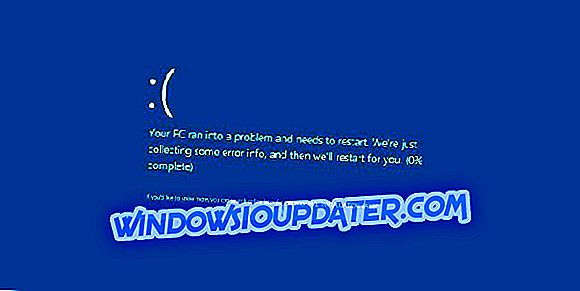Alcuni utenti di Windows 10 hanno segnalato che quando provano a lanciare un determinato gioco, viene visualizzato un messaggio di errore che dice che XAudio2_6.dll manca dal proprio computer e non sono in grado di avviare il gioco. Fortunatamente, c'è una soluzione per questo errore, e lo troverai in questo articolo.
Come risolvere XAudio2_6.dll è un errore mancante su Windows 10
Problemi con XAudio2_6.dll possono causare la comparsa di vari problemi e, parlando di problemi, ecco alcuni dei problemi più comuni segnalati dagli utenti:
- XAudio2_6.dll manca Windows 10, 7 - Questo problema può apparire in qualsiasi versione di Windows e le versioni precedenti di Windows non fanno eccezione. La maggior parte delle nostre soluzioni funzionerà con qualsiasi versione di Windows, quindi anche se non utilizzi Windows 10, assicurati di provare alcune delle nostre soluzioni.
- XAudio2_6.dll crash - Secondo gli utenti, a volte possono verificarsi arresti anomali a causa di problemi con questo file. Per risolvere il problema, assicurati di aggiornare i driver audio alla versione più recente e controlla se questo aiuta.
- XAudio2_6.dll Skyrim : questo problema può apparire durante il tentativo di eseguire determinati giochi, come ad esempio Skyrim. Se si verifica questo problema, assicurarsi di reinstallare DirectX e verificare se questo aiuta.
- XAudio2_6.dll non trovato - Se questo file non è disponibile sul tuo sistema, potresti essere in grado di risolvere il problema semplicemente copiandolo da un altro PC.
Soluzione 1: reinstallare DirectX

XAudio2_6.dll è un file correlato a DirectX, che è, come probabilmente sapete, uno degli elementi essenziali per l'esecuzione di quasi tutti i giochi su Windows 10 e altri sistemi operativi Windows. Quindi, per risolvere questo problema e riparare il file XAudio2_6.dll danneggiato, tutto ciò che devi fare è reinstallare o riparare la versione corrente di DirectX, e tutto dovrebbe funzionare bene. È possibile scaricare l'ultima versione di DirectX dal sito di Microsoft, gratuitamente.
Se questo errore appare durante il tentativo di eseguire un certo gioco, puoi anche trovare il file di installazione di DirectX nella directory di installazione del gioco. Basta cercare la cartella DirectX e dovresti trovare il file di installazione richiesto lì.
Soluzione 2 - Aggiornamento del driver audio
Sebbene XAudio2_6.dll sia un file correlato a DirectX, alcuni utenti hanno anche segnalato che l'aggiornamento del driver audio ha risolto il problema. Quindi, se hai reinstallato DirectX e stai ancora affrontando lo stesso errore, vai alla Gestione periferiche e controlla se ci sono aggiornamenti per il tuo driver audio. Se non sai come farlo, segui queste istruzioni:
- Premi il tasto Windows + X per aprire il menu Win + X. Scegli Gestione dispositivi dall'elenco.

- Sotto Controller audio, video e giochi, fai clic con il pulsante destro del mouse sul driver audio e vai a Aggiorna driver .

- Scegli Cerca automaticamente per il software del driver aggiornato .

- Se sono disponibili aggiornamenti, lasciare che la procedura guidata venga completata.
Dopo averlo fatto, Windows 10 scaricherà i driver più recenti per il tuo dispositivo audio.
Sebbene questo metodo sia abbastanza semplice, non scaricherà sempre i driver più recenti, quindi potrebbe non risolvere il problema. Se si desidera risolvere completamente il problema, si consiglia di scaricare i driver direttamente dalla scheda madre o dal produttore della scheda audio.
Basta visitare il sito Web del produttore, inserire il modello della scheda audio o della scheda madre e scaricare i driver audio più recenti. Questo metodo potrebbe essere un po 'più complicato rispetto al precedente, ma usandolo puoi scaricare i driver audio più recenti per il tuo PC.
Se entrambi questi metodi non sono efficaci, è possibile provare uno strumento di terze parti che aggiornerà automaticamente tutti i driver con un solo clic. TweakBit Driver Updater è uno strumento di questo tipo e, utilizzandolo, è possibile aggiornare automaticamente i driver in pochi minuti.
Soluzione 3: registrarsi manualmente con Microsoft Register Server
Forse XAudio2_6.dll è presente sul tuo computer, ma non è registrato. Nella maggior parte dei casi, (e tutti gli altri file .dll) dovrebbero essere registrati automaticamente, ma in alcuni casi potrebbero esserci delle complicazioni. Quindi, puoi provare a registrare questo file da solo e vedere se ci sono miglioramenti. Ecco esattamente ciò che devi fare:
- Premere il tasto Windows + X e selezionare Prompt dei comandi (Admin) o PowerShell (Admin) .

- Immettere la seguente riga nel prompt dei comandi e premere Invio:
- regsvr32 / u XAudio2_6.dll (questo comando annulla la registrazione del file)

- regsvr32 / u XAudio2_6.dll (questo comando annulla la registrazione del file)
- Ora inserisci questo comando e premi Invio:
- regsvr32 / i XAudio2_6.dll (questo registrerà di nuovo il file)

- regsvr32 / i XAudio2_6.dll (questo registrerà di nuovo il file)
- Chiudi il prompt dei comandi e prova ad aprire nuovamente il gioco associato a XAudio2_6.dll
Se hai ancora problemi con i file .dll sul tuo PC, ti consigliamo vivamente di scaricare questo strumento (sicuro al 100% e testato da noi) per risolvere vari problemi del PC, come i dll mancanti o corrotti, ma anche la perdita dei file e malware.
Soluzione 4: installare i driver in modalità provvisoria
Secondo gli utenti, i problemi con XAudio2_6.dll mancante possono verificarsi a causa dei driver della scheda grafica. Alcuni utenti hanno segnalato che questo problema si verifica durante l'installazione dei driver AMD e, per risolvere il problema, è necessario accedere alla Modalità provvisoria e provare a installare i driver da lì.
Nel caso in cui non ti sia familiare, la Modalità provvisoria è un segmento speciale di Windows che viene eseguito con driver e applicazioni predefiniti, quindi è perfetto per la risoluzione dei problemi. Per accedere alla modalità provvisoria, procedi come segue:
- Premere il tasto Windows + I per aprire l' app Impostazioni .
- Vai alla sezione Sistema e sicurezza .

- Scegli Ripristina dal riquadro di sinistra. Nel riquadro destro, nella sezione Avvio avanzato, fai clic su Riavvia ora .

- Scegli Risoluzione dei problemi> Opzioni avanzate> Impostazioni di avvio . Fai clic sul pulsante Riavvia .
- Al riavvio del sistema ti verrà presentato un elenco di opzioni. Selezionare la modalità provvisoria con rete premendo il tasto corrispondente.
Una volta entrati in modalità provvisoria, provare a installare nuovamente il driver AMD. Se riesci a installarlo correttamente, il problema dovrebbe essere completamente risolto.
Soluzione 5: pulire il registro
Pochi utenti hanno riferito di essere riusciti a risolvere il problema con XAudio2_6.dll semplicemente pulendo il loro registro. In alcuni casi, le voci del registro possono essere danneggiate e ciò può causare la visualizzazione di questo e di molti altri errori.
Per risolvere il problema, alcuni utenti consigliano di pulire il registro. Il modo più semplice per farlo è utilizzare un software di pulizia del registro. Abbiamo coperto molti pulitori di registro in passato e, se stai cercando un buon software per pulire il tuo registro, ti consigliamo di provare Advanced SystemCare .
Soluzione 6 - Rimuovere le impostazioni di overclock
A volte il problema con errore XAudio2_6.dll può verificarsi durante il tentativo di eseguire determinati giochi. Secondo gli utenti, il problema era causato dalle loro impostazioni di overclock e, dopo aver rimosso le impostazioni di overclock, il problema era completamente risolto.
Se il tuo sistema è overcloccato, abbassa le impostazioni di overclock o disabilitalo completamente e controlla se questo risolve il problema. Questa non è la soluzione più affidabile, ma potrebbe funzionare per te, quindi assicurati di provarlo.
Soluzione 7 - Installare gli aggiornamenti mancanti
Se viene visualizzato il problema con XAudio2_6.dll, il problema potrebbe essere la mancanza di aggiornamenti di Windows. A volte, se non hai installato gli ultimi aggiornamenti, potresti riscontrare alcuni problemi. Tuttavia, puoi facilmente risolvere questi problemi installando gli aggiornamenti mancanti.
In genere, Windows 10 installa automaticamente gli aggiornamenti mancanti, ma a volte è possibile saltare un aggiornamento o due a causa di determinati problemi. Tuttavia, puoi sempre verificare manualmente gli aggiornamenti effettuando le seguenti operazioni:
- Apri l' app Impostazioni e vai alla sezione Aggiornamento e sicurezza .
- Ora fai clic sul pulsante Verifica aggiornamenti .

Se sono disponibili aggiornamenti, questi verranno scaricati in background e installati non appena si riavvia il PC. Una volta che il tuo sistema è aggiornato, controlla se il problema è ancora lì.
Soluzione 8 - Copiare manualmente i file mancanti
In alcuni casi, potresti essere in grado di risolvere il problema con XAudio2_6.dll mancante semplicemente copiandolo da un altro PC. Per farlo, passa a un altro PC e cerca il file mancante. Se lo trovi, copialo sull'altro PC e controlla se questo aiuta.
Il file deve trovarsi nelle directory Windows / System32 e Windows / SysWow64, quindi assicurati di copiarlo sul tuo PC. Molti siti Web offrono anche il download di questo file, ma la maggior parte di questi siti Web non è affidabile, quindi è sempre meglio copiare questo file da un altro PC.
Ecco, spero che almeno una di queste soluzioni ti abbia aiutato a risolvere questo problema, se hai commenti o domande, raggiungi la sezione commenti qui sotto.